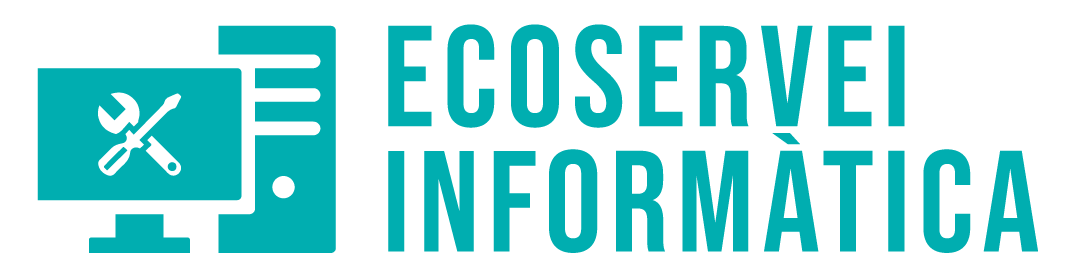Cómo crear usuarios desde cmd
En el mundo de la informática, es común la creación de usuarios en Windows 10 utilizando el CMD.
A través del menú de Configuración, podemos añadir nuevos usuarios al equipo, ya sea vinculando cuentas de Microsoft o creando cuentas locales.
El CMD también permite agregar usuarios con contraseñas específicas y otorgar privilegios de administrador. En este artículo verás como:
- Crear usuarios en Windows 10 utilizando el menú de Configuración.
- Vinculación de cuentas de usuario en Windows 10.
- Ver Usuarios en Windows 10 Usando el Símbolo del Sistema (CMD)
- Crear usuarios en Windows 10 a través del CMD utilizando configuración de contraseñas.
- Métodos adicionales para la creación de usuarios en Windows 10.
Ponte manos a la obra y cuéntanos en los comentarios qué tal te ha ido.
Si eres de Barcelona y estás en un «fregao» informático del que no logras salir, no dudes en consultar nuestro servicio de mantenimiento informático en Barcelona.

1 – Crear usuarios en Windows 10 CON CMD utilizando el menú de Configuración
Para agregar nuevos usuarios en Windows 10, es posible utilizar el menú de Configuración del sistema. Esta opción facilita el proceso de creación de cuentas de usuario y permite una gestión eficiente de las mismas.
Acceder al menú de Configuración en Windows 10
Presionar la combinación de teclas Windows + i o hacer clic en el botón de Inicio y seleccionar Configuración.
Agregar un nuevo usuario al equipo desde el menú de Configuración
Seleccionar la opción ‘Agregar a otra persona a este PC’ para comenzar la configuración de la nueva cuenta de usuario en el sistema Windows 10.
2 – Vinculación de cuentas de usuario en Windows 10
En el proceso de creación de usuarios en Windows 10, se nos otorga la oportunidad de vincular la cuenta de usuario con una cuenta de Microsoft o bien crear una cuenta local en el sistema operativo. Esta decisión marcará la forma en la que interactuamos con servicios de Microsoft y cómo sincronizamos datos entre dispositivos.
Si a estas alturas experimentas problemas, recuerda que tienes a tu disposición nuestro servicio de reparación de ordenadores en Barcelona, donde David, nuestro técnico, te atenderá encantado,
Opción de vincular la cuenta con una cuenta de Microsoft
- Acceso a servicios como OneDrive y Skype de manera directa.
- Sincronización de datos y configuraciones de forma automática.
- Mayor conectividad entre distintos dispositivos.
Creación de una cuenta local en Windows 10
- Independencia de servicios externos de Microsoft.
- Mantenimiento de datos y configuraciones a nivel local.
- Posibilidad de vincular la cuenta de forma posterior si se considera oportuno.
3 – Ver Usuarios en Windows 10 Usando el Símbolo del Sistema (CMD)
A veces, es crucial tener un panorama completo de los usuarios en un sistema Windows 10, ya sea para fines de administración o simplemente para obtener información básica sobre quién tiene acceso al dispositivo.
Afortunadamente, el Símbolo del Sistema (CMD) ofrece una manera rápida y sencilla de visualizar todos los usuarios activos en tu computadora. Sigue los siguientes pasos para aprender cómo hacerlo.
Abrir el Símbolo del Sistema Para administrar usuarios windows 10 cmd
Presiona las teclas Windows + R para abrir el cuadro de diálogo «Ejecutar». Escribe «cmd» y presiona Enter o haz clic en «Aceptar» para abrir el Símbolo del Sistema.
Ejecutar el Comando Net User para ver los usuarios con CMD
En el Símbolo del Sistema, escribe el siguiente comando y presiona Enter.
Esto mostrará nos permitirá listar usuarios de un grupo active directory cmd, incluidos los usuarios del sistema y los usuarios locales.
ver usuarios de dominio con cmd en detalle (Opcional)
Si deseas obtener más detalles sobre un usuario específico, como su nombre completo, grupos a los que pertenece, fecha de creación, etc., puedes ejecutar el siguiente comando:
net user [nombre_de_usuario]
Reemplaza [nombre_de_usuario] con el nombre del usuario del que deseas obtener información adicional y presiona Enter.
Cerrar el Símbolo del Sistema para finalizar la gestión de usuarios cmd
Una vez que hayas terminado de revisar la lista de usuarios, puedes cerrar el Símbolo del Sistema escribiendo «exit» y presionando Enter, o simplemente haciendo clic en el botón «X» en la esquina superior derecha de la ventana del CMD.
Con estos pasos simples, puedes obtener una visión completa de todos los usuarios configurados en tu sistema Windows 10, lo que te brinda un mayor control y comprensión de quién tiene acceso a tu computadora.
4 – Crear usuarios en Windows 10 a través del CMD utilizando configuración de contraseñas
Para crear usuarios en Windows 10 a través del CMD utilizando configuración de contraseñas, existen dos métodos principales que podemos seguir. A continuación, detallamos cada uno de ellos:
Crear una cuenta de usuario con privilegios de administrador
Crear una cuenta de usuario con privilegios de administrador nos permite tener control total sobre el sistema y realizar tareas avanzadas. Este tipo de cuenta es ideal para usuarios que necesitan acceder a funciones restringidas o administrar varios aspectos del sistema.
Ejecutar el comando ‘net user nombredeusuario contraseña /add’
Otro método para crear usuarios en Windows 10 a través del CMD es utilizando el comando ‘net user’. Al ejecutar este comando seguido del nombre de usuario y la contraseña que deseamos asignar, se creará una nueva cuenta de usuario en el sistema. Es importante tener en cuenta que al utilizar este método, la contraseña se establecerá de forma predeterminada como texto plano, por lo que se recomienda modificarla posteriormente por motivos de seguridad.
5 – Métodos adicionales para la creación de usuarios en Windows
Crear usuarios en Windows con privilegios de administrador es fundamental para gestionar eficazmente el acceso a ciertas funciones y configuraciones en el equipo. Para ello, es posible utilizar el Símbolo del sistema y ejecutar comandos específicos que permitan añadir nuevas cuentas de usuario con los permisos necesarios. A continuación, se detallan algunos métodos adicionales que pueden resultar útiles:
Crear una cuenta de usuario con privilegios de administrador
- Acceder al CMD como administrador.
- Ejecutar el comando ‘net user nombredeusuario /add’ para crear la cuenta.
- Establecer una contraseña para la cuenta recién creada.
- Asignar los privilegios de administrador a la cuenta mediante el comando ‘net localgroup Administradores nombredeusuario /add’.
Usar el símbolo del sistema para la creación de usuarios
- Ingresar al CMD como administrador.
- Emplear el comando ‘net user nombredeusuario contraseña /add’ para agregar un nuevo usuario.
- Verificar la creación exitosa de la cuenta con el comando ‘net user nombredeusuario’.
6 – Ventajas y limitaciones de vincular la cuenta con una cuenta de Microsoft
Al vincular la cuenta de usuario en Windows 10 con una cuenta de Microsoft, se abren diversas posibilidades y funciones adicionales que pueden resultar beneficiosas para la experiencia de usuario. Sin embargo, también es importante tener en cuenta algunas limitaciones que pueden surgir al optar por este método de creación de cuentas.
Opción de vincular la cuenta con una cuenta de Microsoft
Al vincular la cuenta con una cuenta de Microsoft, se puede acceder a servicios integrados como OneDrive y Skype, lo que facilita el almacenamiento de archivos en la nube y la comunicación con otros usuarios de forma más dinámica y colaborativa.
Sincronización de datos y configuraciones
Una de las ventajas principales de vincular la cuenta con una cuenta de Microsoft es la posibilidad de sincronizar datos y configuraciones entre diferentes dispositivos. Esto permite mantener la coherencia en la experiencia de usuario y acceder a la misma información en distintos equipos de manera rápida y sencilla.
Para crear usuarios en Windows 10, contamos con diferentes métodos y opciones que nos permiten gestionar eficientemente las cuentas de usuario en el sistema operativo.
Es fundamental seguir correctamente cada paso del proceso de creación de usuarios para garantizar un correcto funcionamiento y gestión de las cuentas en el sistema.
Una configuración adecuada de las cuentas de usuario nos permitirá organizar y mantener el control sobre quién tiene acceso al equipo y qué permisos tienen asignados.
servicios informáticos en barcelona que pueden ayudarte
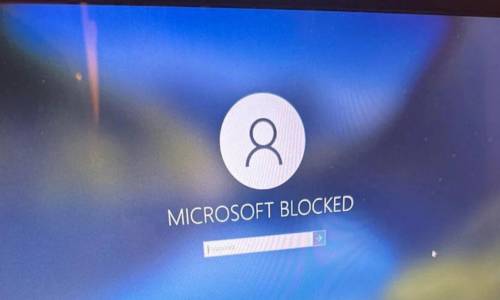
Microsoft Blocked: La Peligrosa Estafa que Secuestra tu Windows 10

Pantalla portátil rota: conectar monitor externo fácilmente

Merece la pena arreglar la placa base de un portátil: ¿sí o no?

Merece la pena cambiar la placa base de un ordenador: ¿cuándo y por qué?

Cómo saber si la batería del portátil está dañada: Guía práctica

Porque no me funciona el teclado del portátil: Soluciones y causas comunes

limpiar pantalla portátil toallitas bebé

Merece la pena reparar la pantalla de un portátil

La impresora imprime borroso